Jak obnovit smazané textové zprávy v systému Android
Tipy A Triky Pro Android / / August 05, 2021
V této příručce vám ukážeme, jak obnovit smazané textové zprávy v zařízení Android. Pokud ve Windows nebo Mac omylem soubor odstraníte, můžete jej snadno obnovit z koše nebo koše. Stejně jako aplikace jako Gmail také uchovávají smazané e-maily v koši. To dává uživateli možnost obnovit smazané zprávy do zadaného času. Bohužel v systému Android taková možnost neexistuje. Jakmile smažete SMS ze smartphonů, nebude z vašeho konce přístupná.
Tato data však nebudou z vašeho zařízení zcela odstraněna, dokud operační systém nebude muset tato data nahradit něčím novým. Prozatím tyto soubory dat zůstanou pro běžné uživatele nepřístupné a neviditelné. Jakmile spustíte novou úlohu, systém poté nahradí stávající data novými. Stále tedy existuje malá příležitost, kterou byste mohli použít k obnovení smazaných textových zpráv v systému Android. A v této příručce budeme právě toho využívat. Následujte.
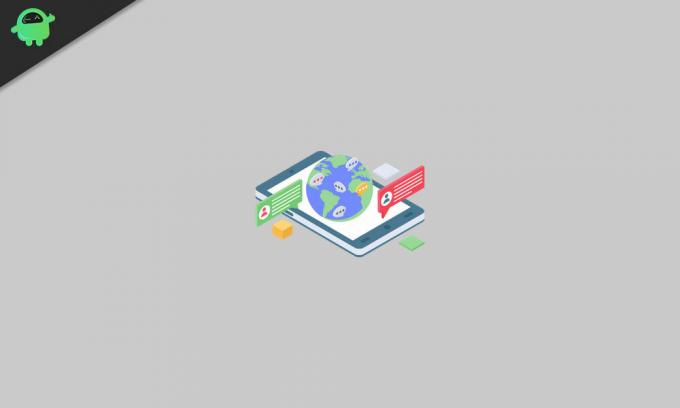
Obsah
-
1 Jak obnovit smazané textové zprávy v systému Android
- 1.1 Obnovte odstraněné zprávy prostřednictvím Disku Google
- 1.2 Používání softwaru třetích stran
- 1.3 Ujistěte se, že se to již nestane
Jak obnovit smazané textové zprávy v systému Android
V první řadě by váš operátor mohl mít stále přehled o odstraněných zprávách. Ale šance, že s vámi budou sdílet data, je minimální, a to jednoduše proto, že jste data omylem smazali. Dokud nebude zahrnut nějaký právní aspekt, nebude tato metoda příliš užitečná. Takže ponecháme stranou, zde jsou některé další způsoby, jak obnovit smazané textové zprávy v zařízení Android.
Obnovte odstraněné zprávy prostřednictvím Disku Google
- Tato metoda by byla použitelná pro ty uživatele, kteří povolili funkce zálohování a synchronizace Google. Většina našich čtenářů to již možná udělala, ale abyste byli na bezpečnější straně, můžete to znovu zkontrolovat.
- Spusťte na svém zařízení aplikaci Disk Google. Přihlaste se pomocí účtu, který používáte v zařízení Android.
- Nyní klepněte na nabídku hamburgerů a vyberte Zálohovat.
- Zde byste měli vidět zálohu svého zařízení spolu s datem této zálohy.
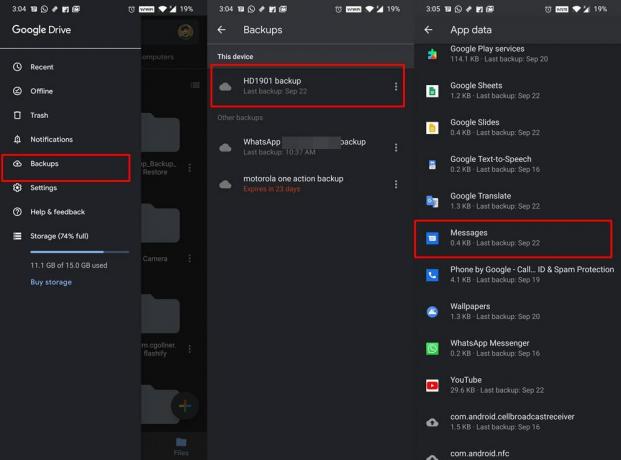
- Pokud byla záloha provedena před odstraněním zpráv, pak existuje každá šance, že záloha může mít odstraněnou zprávu.
- Nyní připojte další zařízení Android a přihlaste se pomocí stejného účtu Google. Poté pokračujte podle pokynů na obrazovce a obnovte všechna data. To by mohlo přinést i vaši odstraněnou zprávu.
- Můžete také použít aktuální zařízení, ale k tomu budete muset provést zálohu a poté naformátovat aktuální zařízení a poté obnovit data. S tím ale souvisí riziko. Jakmile si vezmete zálohu, nahradí dřívější zálohu Drive (která může obsahovat vaši smazanou zprávu) za novější. Abychom byli na bezpečnější straně, doporučujeme vám obnovit data na jiném zařízení Android.
- Jakmile to provedete, přejděte do aplikace Zprávy a zkontrolujte, zda máte ve svém zařízení Android přístup k smazaným textovým zprávám nebo je můžete obnovit. Pokud to nemůžete udělat, pak je zde několik dalších řešení, která můžete vyzkoušet.
Používání softwaru třetích stran
Můžete také vyzkoušet některou z aplikací třetích stran. Tyto aplikace nemají procentní úspěšnost a budete také muset poskytnout přístup ke všem svým zprávám. Podle toho se tedy rozhodněte, zda opravdu potřebujete přístup k této odstraněné zprávě, nebo nemůžete obchodovat na bezpečnostní frontě. Pokud je první odpověď vaše, pak jsou příslušné kroky:
- Stáhněte a nainstalujte si do svého počítače aplikaci Android Data Recovery.
- Poté připojte zařízení k počítači pomocí kabelu USB. Budete také muset povolit ladění USB. Viz náš podrobný průvodce na Co je ladění USB? Jak to povolit na jakémkoli zařízení Android?

- Nyní přejděte na kartu Zprávy a klikněte na Další.
- Tento software nainstaluje aplikaci FonePaw na váš smartphone. Jakmile to uděláte, aplikace požádá o povolení číst vaše zprávy.
- Udělte mu uvedené povolení a vraťte se zpět k softwaru Android Data Recovery ve vašem počítači.
- Nyní klikněte na Skenovat autorizované soubory. Po dokončení skenování zkontrolujte, zda je schopen zadržet odstraněné zprávy. Pokud ano, stiskněte tlačítko Obnovit.
Takže s tím uzavíráme druhou metodu obnovení smazaných textových zpráv na vašem zařízení Android. Nyní je zde něco důležitého, co musíte neustále kontrolovat, jak je uvedeno níže.
Ujistěte se, že se to již nestane
Chybovat je lidské. Takže i když k náhodnému smazání zpráv může dojít u kohokoli z nás, měli bychom se alespoň ujistit, že příště budeme dobře vybaveni k řešení této situace. V tomto ohledu je nejlepší si po pravidelném časovém intervalu zálohovat všechny vaše zprávy. A Aplikace SMS Backup & Restore je vhodný právě pro tento účel. Umožňuje vám vytvářet ruční a automatické plánované zálohy všech vašich zpráv ve formátu XML.
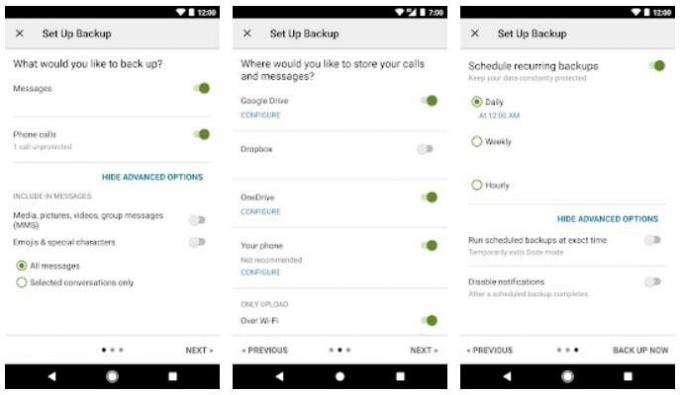
Tento soubor pak můžete uložit do svého zařízení nebo ještě lépe do cloudů, jako je Dropbox. Někteří z vás se však mohou zeptat, proč jsou zprávy již zálohovány až na Disk, proč využít pomoc aplikace třetí strany. Důvodem je, že každá záloha Disku Google nahrazuje dřívější a existuje možnost, že ta, která má příslušnou zprávu, může být nahrazena novější zálohou. Ale u této aplikace to tak není.
Vytvoří samostatný záložní soubor a můžete jej individuálně obnovit podle potřeby. Spusťte tedy aplikaci a vytvořte zálohu všech svých zpráv. Nyní získáte zálohovaný soubor ve formátu XML. Uložte jej do svého zařízení nebo do cloudu a obnovte jej podle potřeby. S tím bylo řečeno, že to bylo vše z této příručky, jak obnovit smazané textové zprávy v zařízení Android. Zde jsou některé další Tipy a triky pro iPhone, Tipy a triky pro PC, a Tipy a triky pro Android že byste se také měli podívat.



